목차

노션에 몰랐던 기능이 나왔다. 바로 Web Clipper. 크롬이나 사파리, Firefox같은 웹 브라우저의 확장 프로그램으로 웹 링크들을 데이터 베이스로 옮겨 정리해주는 차트이다. 오늘은 노션 Web Clipper에 대해 설명해보려고 한다.
1. Web Clipper 설치하기
간단하게 아래의 링크로 접속한다.
https://www.notion.so/ko-kr/web-clipper
Chrome, Safari, Firefox, 모바일용 Notion (노션) Web Clipper
Notion에 웹페이지를 저장하고 원하는 대로 노트를 달거나 정리하세요.
www.notion.so
아래 사진과 같이 상단에 다운로드 > Web Clipper 로 들어가 원하는 브라우저의 확장 프로그램을 설치한다.

나의 경우는 Chrome에서 설치했는데 본인이 원하는 브라우저에서 설치하면 될 듯 하다. (벌써 사용자가 저만큼이나...?)
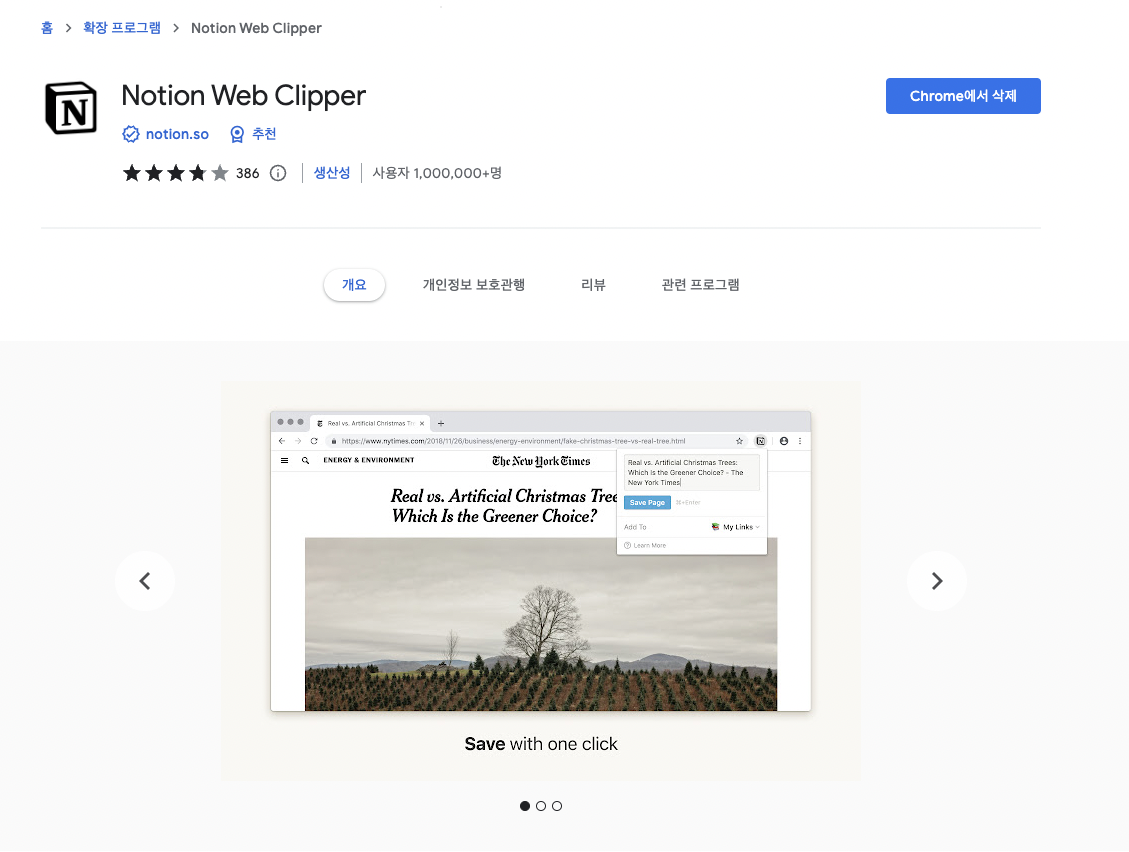
2. Web Clipper 사용하기
참조하고 싶은, 원하는 페이지로 가서 웹 클리퍼를 킨다. 내 블로그 페이지를 예시로 걸어보겠다.
아래와 같이 노션 아이콘이 있는 확장자를 클릭한 뒤, Add to 에서 데이터 베이스를 클릭한다.

내가 생성해 놓은 데이터 베이스를 클릭하거나, 새로운 데이터베이스를 클릭한다. 데이터베이스가 너무 많으면 보이지 않는건지,, 내가 만든 데이터베이스들이 안보여서 나는 새로 생성했다.
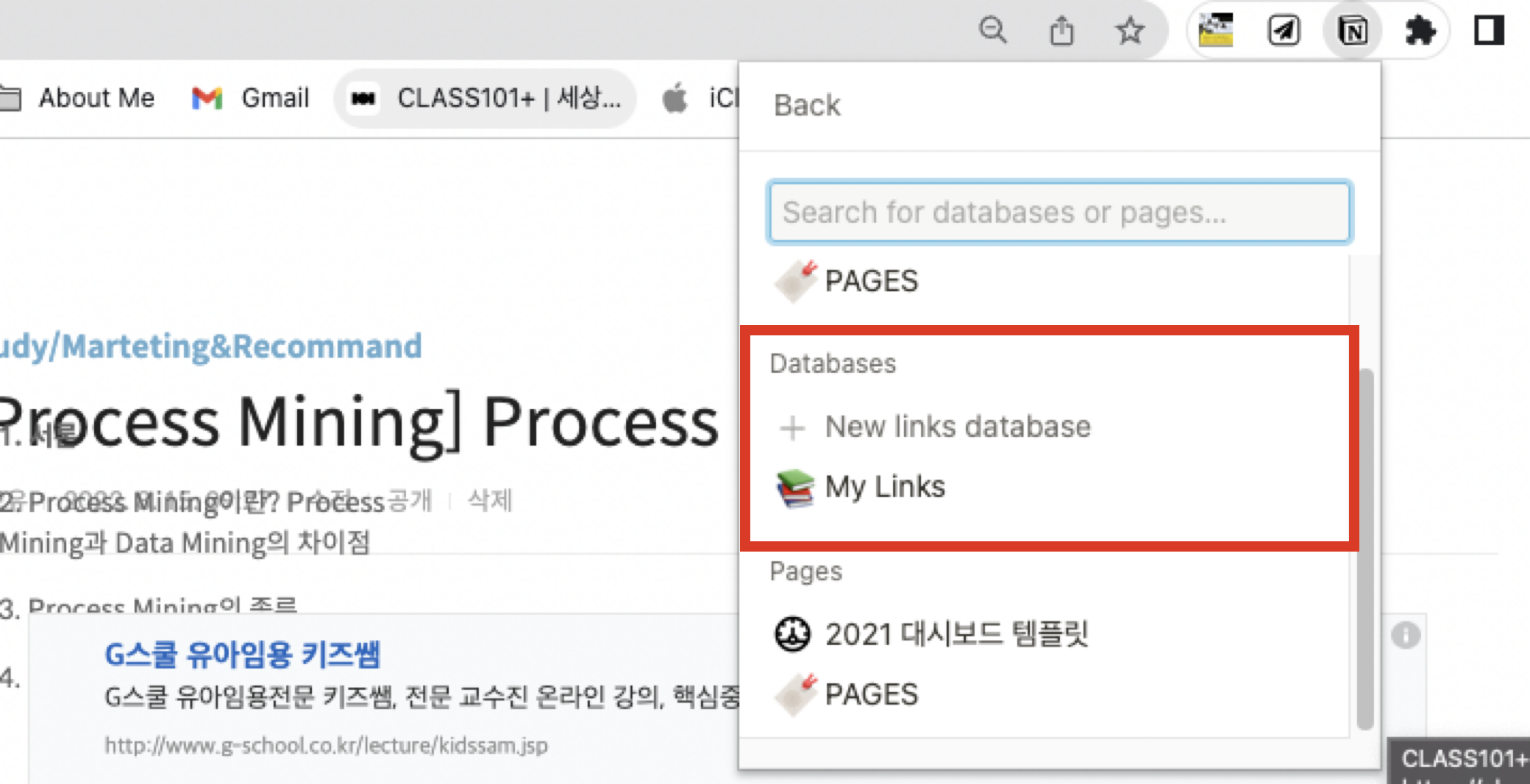
그리고 돌아와서 제목을 확인하고 Save Page 버튼을 누른다.
위에 박스 안에 있는 이름은, 곧 데이터 베이스 안의 이름이 될 것이다. 수정하고 싶다면 수정해도 좋다.
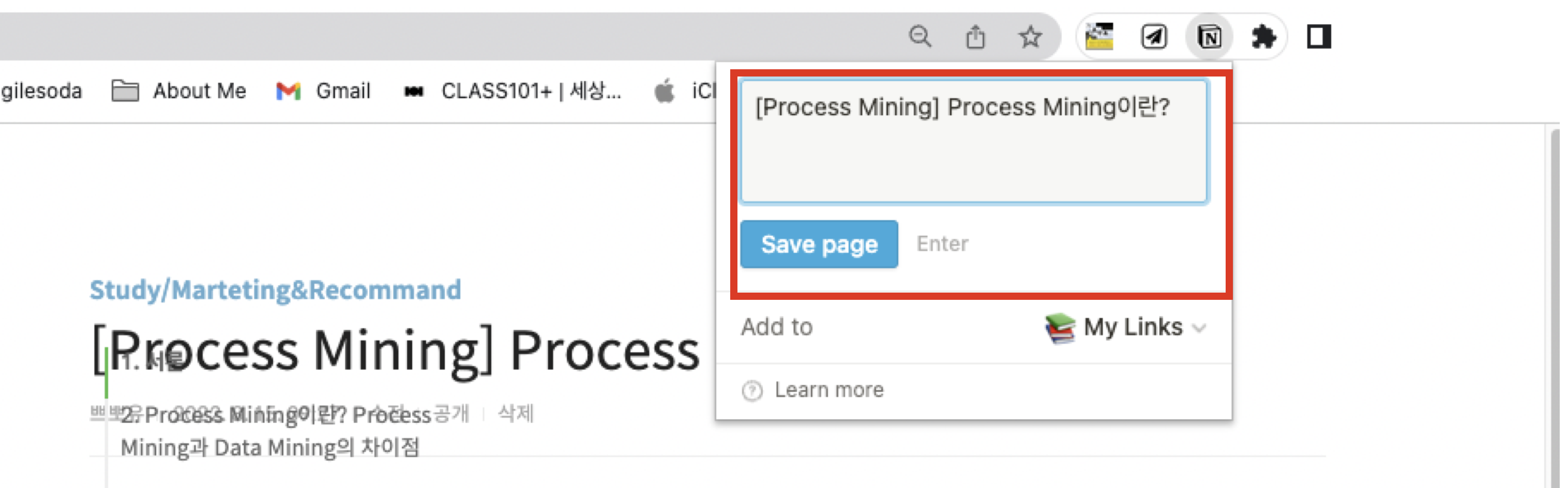
그럼 아래와 같이 데이터베이스에 내가 등록한 Web 페이지가 보여지며, 사진이 있다면 메인 사진도 보여준다.
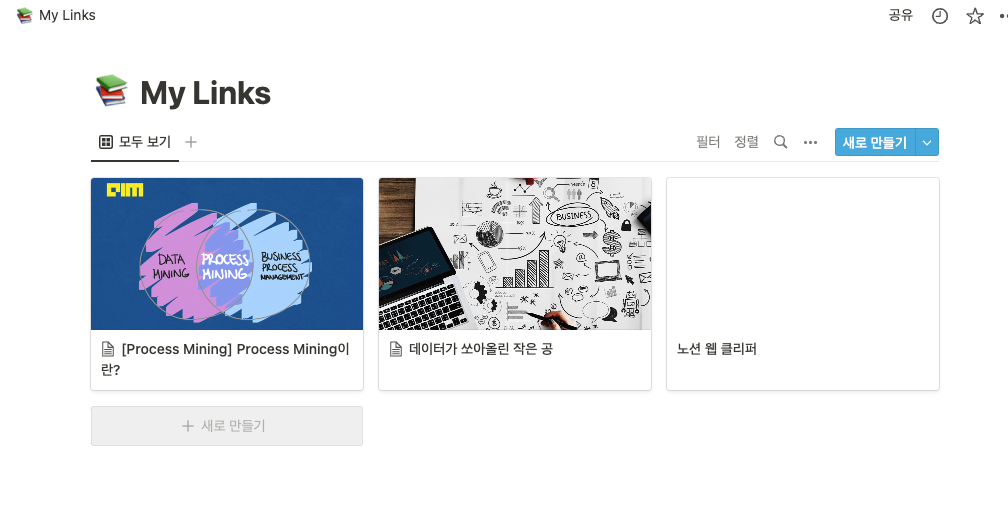
3. Web Clipper 사용후기
일단 가장 좋았던 점 중에 하나는 갤러리로 링크를 확인할 수 있다는 점이었다. 이미지가 있으니 내가 생각하는 페이지를 손쉽게 찾아 들어갈 수 있다는 장점이 명확하게 있다.
또한 데이터 베이스로 가져오는 것이기 때문에 데이터 베이스의 속성을 추가할 수 있다. 각 페이지를 태그해서 연구용, 블로깅용, 참고용 등으로 나눌 수도 있고 사용자 목적에 따라 분류가 쉽게 가능할 것으로 보인다.
최근에 제품개발때문에 참고자료를 수집하느라 웹 페이지를 수집할 일이 많았는데, 단순히 북마크로만 수집하기엔 번잡스러움이 있어서, 테이블로 수집하고 싶다는 생각을 했으나, 갤러리로 사진이 보여지지 않는게 아쉬워서 사용하지 않고 있었다. 그런데 이 기능이 이렇게 떡하니 있다고 하니, 적극적으로 사용해볼 생각이다.
나 이 기능 왜 이제 안거니! 오늘 안 사람들도 빨리빨리 설치해서 이 기쁨을 함께 누렸으면 한다.
'생산성 & 자동화 툴 > Notion' 카테고리의 다른 글
| [Notion] 노션으로 다이어그램, 플로우차트 그리기 (1) | 2022.12.20 |
|---|---|
| [Notion] 게으름뱅이도 바로 시작 가능한 노션으로 가계부 만들기 소개 (0) | 2022.11.12 |
| [Notion] 노션 첫걸음 - 12.노션 워크스페이스 생성/삭제하기 (0) | 2022.01.30 |
| [Notion] 노션 첫걸음 - 11. 데이터 베이스 그룹화 사용하기 (0) | 2021.11.07 |
| [Notion] 노션 첫걸음 - 10. 나의 노션 공유하기 (0) | 2021.10.10 |